教你把win10便笺放在桌面的方法 win10便笺如何固定在桌面上
更新时间:2023-12-23 14:57:45作者:xiaoliu
在日常办公和生活中,电脑桌面上的便笺是我们记录重要事项、备忘录和提醒的有效工具之一,在使用Windows 10系统的过程中,有些人可能会遇到便笺无法固定在桌面上的问题。为了帮助大家解决这一困扰,本文将教你一种简单的方法,让你轻松将Win10便笺固定在桌面上,让你的工作和生活更加高效便利。
具体方法如下:
1、点击开始菜单,选择“设置”并找到“个性化板块”。
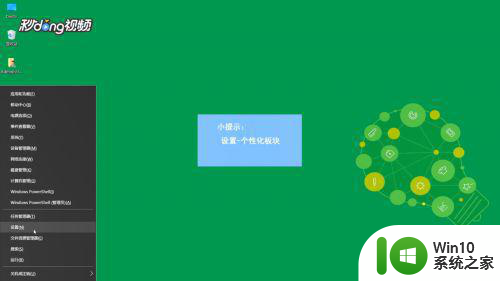
2、点击任务栏选项卡。
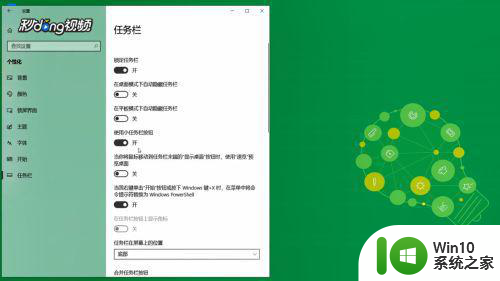
3、找到并点击“打开或关闭系统图标”。
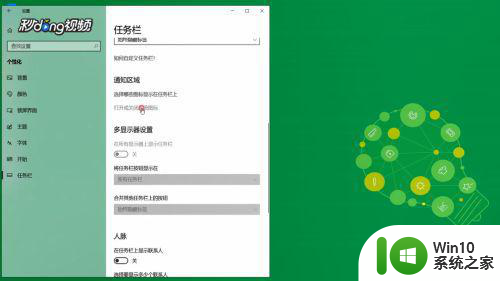
4、找到Windows Ink工作区并打开。
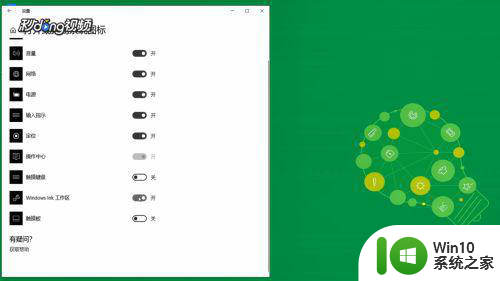
5、点击右下角任务栏中的便笺。
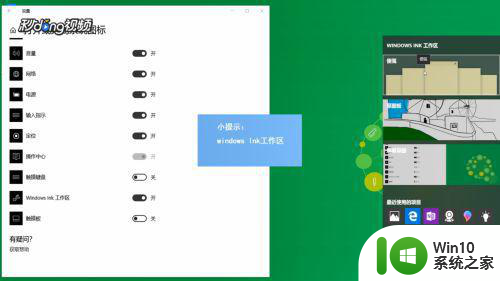
6、在便笺中设置备注即可。
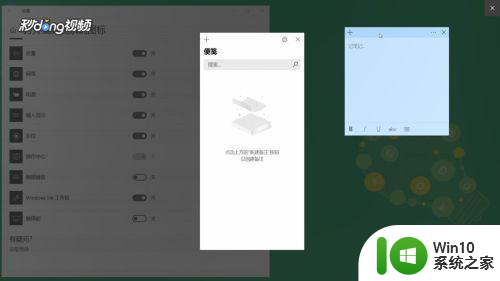
以上就是教你将win10便笺放在桌面的方法的全部内容,如果你遇到了这个问题,不妨试试小编提供的方法来解决,希望对大家有所帮助。
教你把win10便笺放在桌面的方法 win10便笺如何固定在桌面上相关教程
- 教你将win10便笺固定在桌面的方法 win10如何将便笺固定在桌面任务栏
- 把便签固定在win10桌面的方法 win10如何把便签固定桌面
- win10桌面便签怎么设置固定 win10便签怎么固定在桌面
- 教你开通Win10便笺功能 Win10便笺功能开通步骤详解
- win10桌面便签怎么设置固定页面 Win10系统便签固定到桌面或开始菜单教程
- win10如何在桌面加便签 win10桌面便签添加方法
- 百度输入法在win10便笺不显示输入框怎么办 百度输入法在win10便笺无法输入文字
- win10安装便笺的详细步骤 win10便笺功能如何安装
- win10如何彻底卸载便笺 win10彻底卸载便笺怎么操作
- win10便笺删除恢复方法 win10便笺误删怎么找回
- win10便笺突然消失的找回方法 win10附件里面找不到便笺怎么办
- win10如何将应用固定在桌面磁贴上 如何在win10设置应用磁贴来方便使用常用应用程序
- 蜘蛛侠:暗影之网win10无法运行解决方法 蜘蛛侠暗影之网win10闪退解决方法
- win10玩只狼:影逝二度游戏卡顿什么原因 win10玩只狼:影逝二度游戏卡顿的处理方法 win10只狼影逝二度游戏卡顿解决方法
- 《极品飞车13:变速》win10无法启动解决方法 极品飞车13变速win10闪退解决方法
- win10桌面图标设置没有权限访问如何处理 Win10桌面图标权限访问被拒绝怎么办
win10系统教程推荐
- 1 蜘蛛侠:暗影之网win10无法运行解决方法 蜘蛛侠暗影之网win10闪退解决方法
- 2 win10桌面图标设置没有权限访问如何处理 Win10桌面图标权限访问被拒绝怎么办
- 3 win10关闭个人信息收集的最佳方法 如何在win10中关闭个人信息收集
- 4 英雄联盟win10无法初始化图像设备怎么办 英雄联盟win10启动黑屏怎么解决
- 5 win10需要来自system权限才能删除解决方法 Win10删除文件需要管理员权限解决方法
- 6 win10电脑查看激活密码的快捷方法 win10电脑激活密码查看方法
- 7 win10平板模式怎么切换电脑模式快捷键 win10平板模式如何切换至电脑模式
- 8 win10 usb无法识别鼠标无法操作如何修复 Win10 USB接口无法识别鼠标怎么办
- 9 笔记本电脑win10更新后开机黑屏很久才有画面如何修复 win10更新后笔记本电脑开机黑屏怎么办
- 10 电脑w10设备管理器里没有蓝牙怎么办 电脑w10蓝牙设备管理器找不到
win10系统推荐
- 1 番茄家园ghost win10 32位旗舰破解版v2023.12
- 2 索尼笔记本ghost win10 64位原版正式版v2023.12
- 3 系统之家ghost win10 64位u盘家庭版v2023.12
- 4 电脑公司ghost win10 64位官方破解版v2023.12
- 5 系统之家windows10 64位原版安装版v2023.12
- 6 深度技术ghost win10 64位极速稳定版v2023.12
- 7 雨林木风ghost win10 64位专业旗舰版v2023.12
- 8 电脑公司ghost win10 32位正式装机版v2023.12
- 9 系统之家ghost win10 64位专业版原版下载v2023.12
- 10 深度技术ghost win10 32位最新旗舰版v2023.11